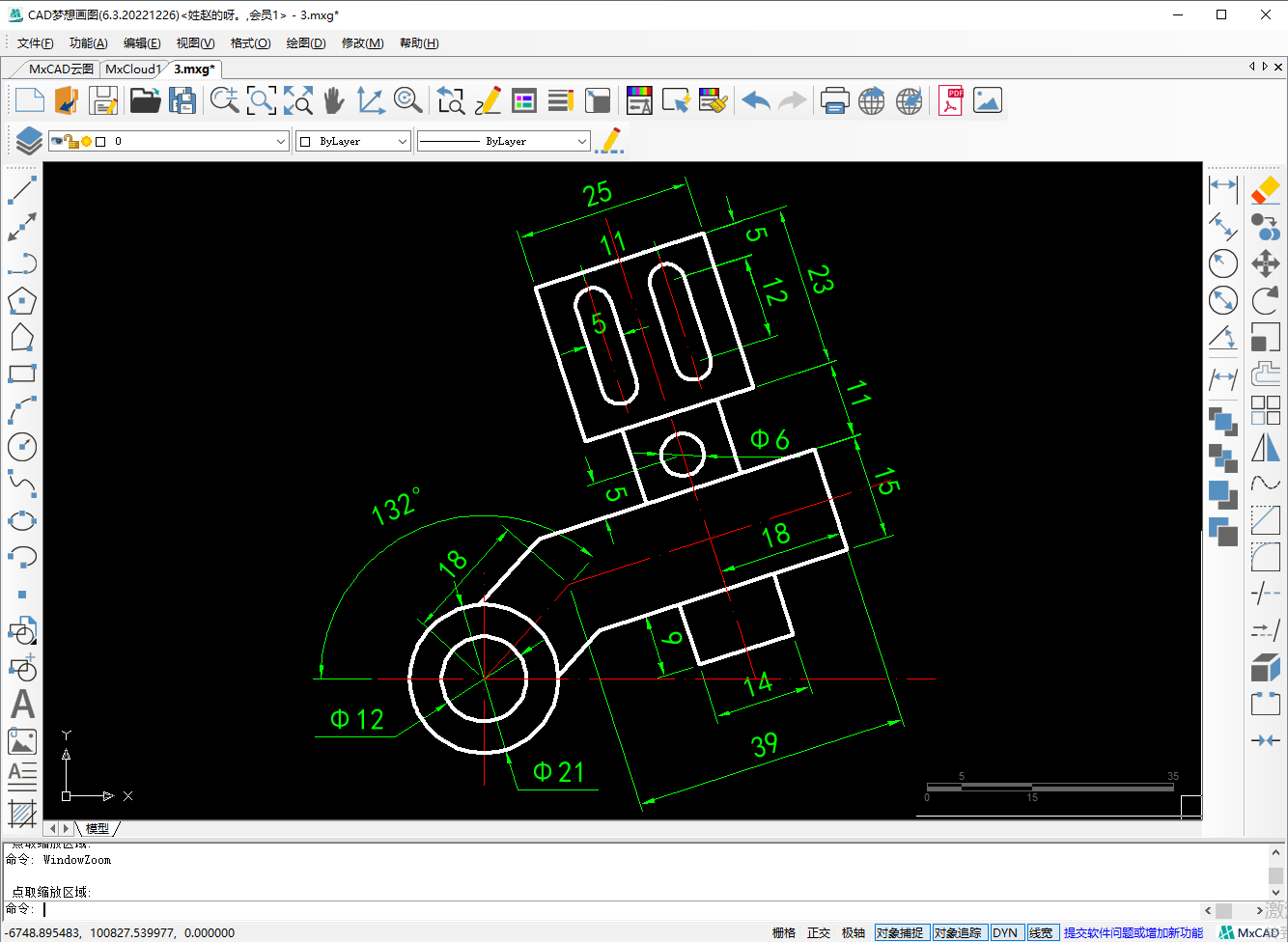对于这种有倾斜角度的CAD图形,先不管它的倾斜角度是多少,先当一个正的图形来绘制,最后进行旋转就可以了,那么这个CAD图形用的最多的命令是直线和偏移了
目标对象
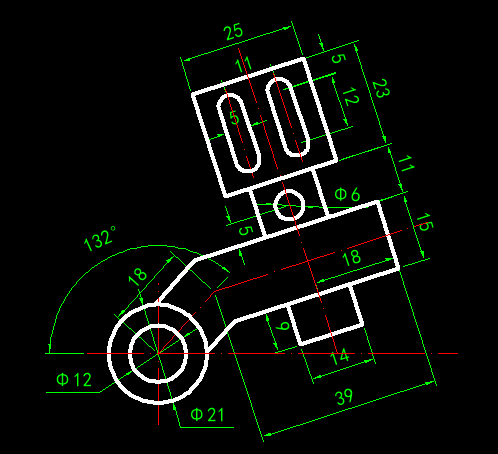
操作步骤
1.用直线或者矩形命令绘制一个长14宽9的矩形,然后以水平线的中点为通过点画一条垂直的辅助线
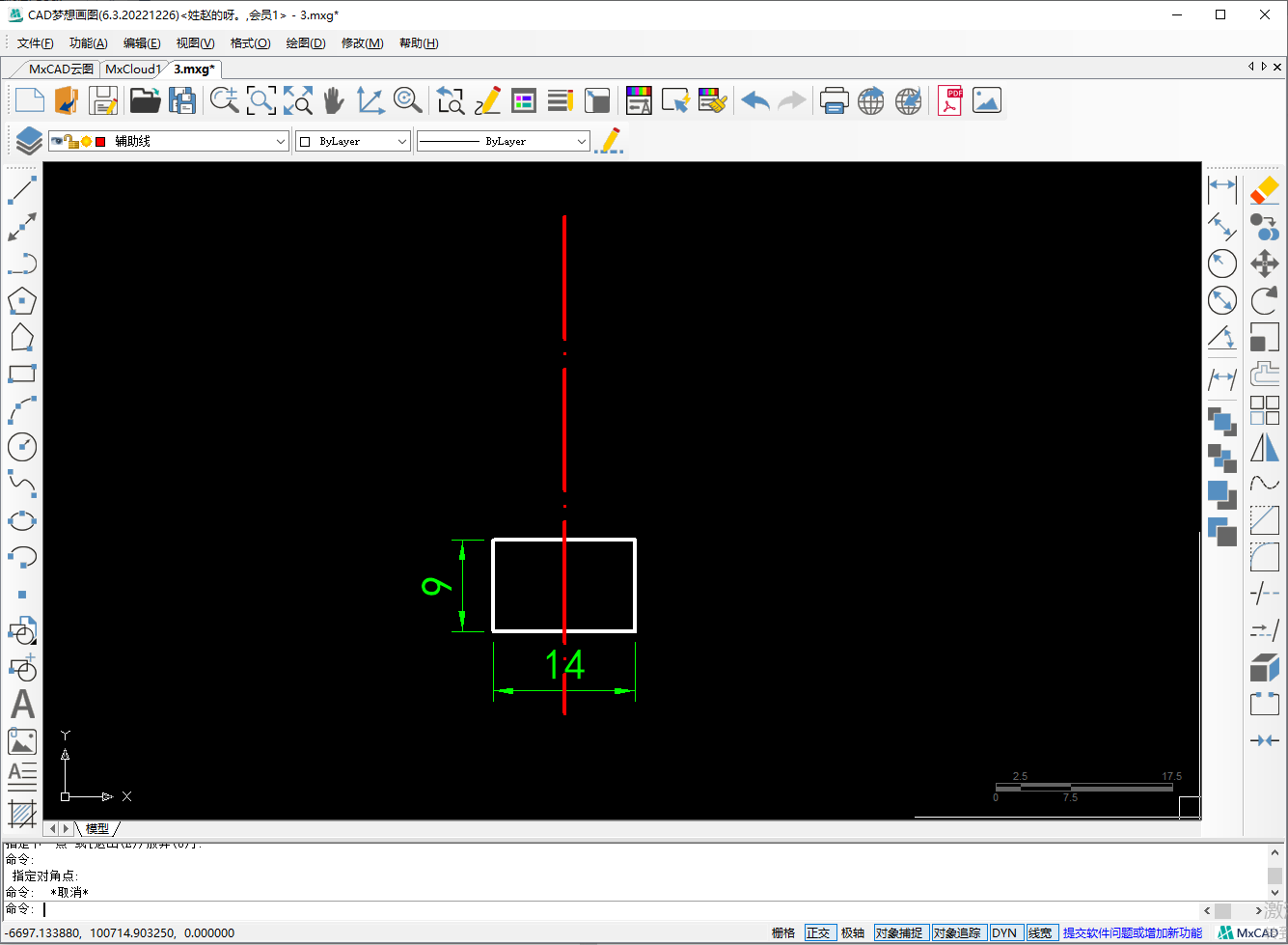
2.用偏移命令将垂直辅助线先往右偏移18得到黄色线,再将黄色线往左偏移39得到绿色线,再延伸矩形上方线段到两边,最后再往上偏移15个单位得到青色线段
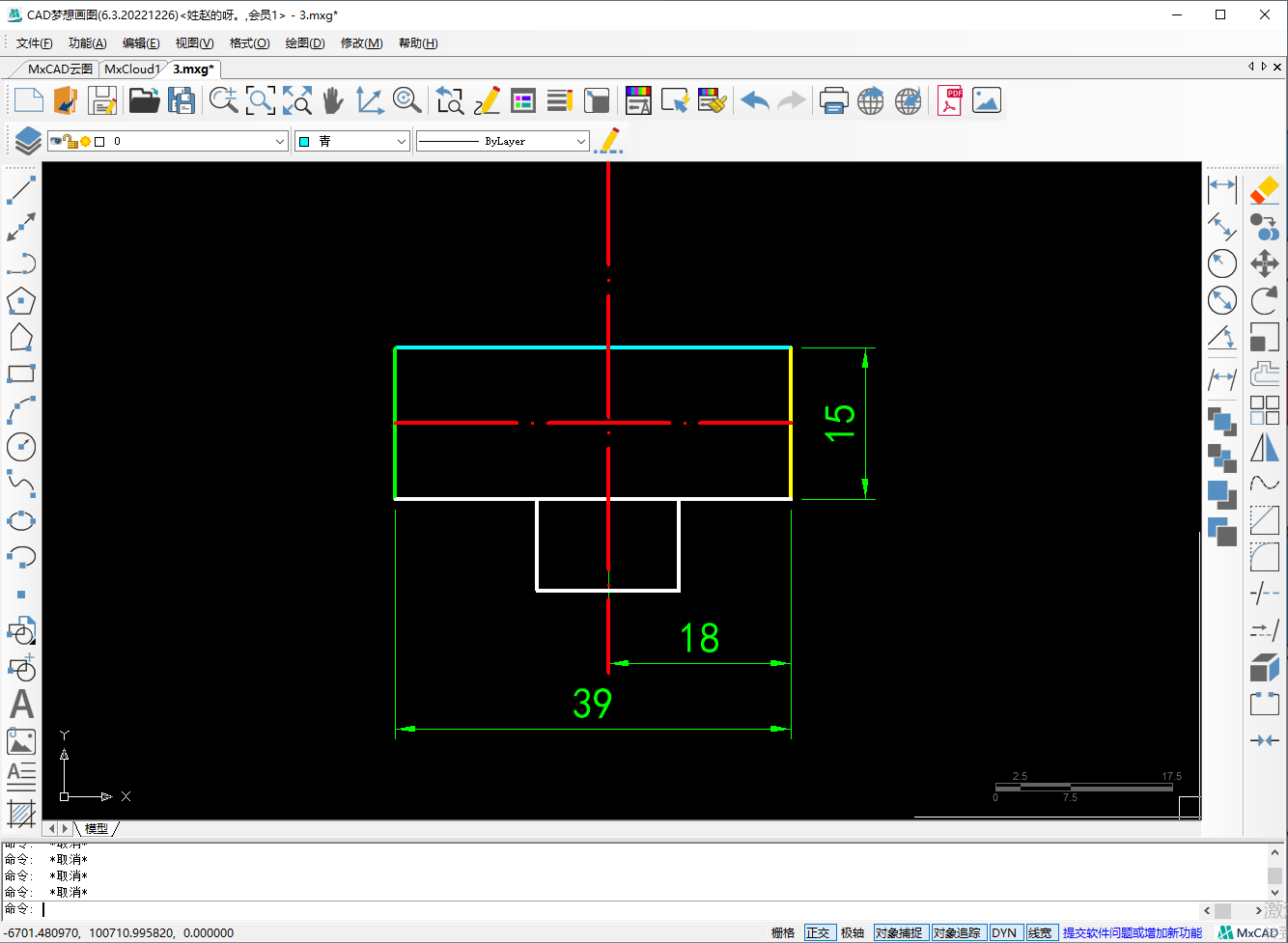
3.接着使用偏移命令将青色线段网上分别偏移5个单位与中轴线相交与A点,以A点为圆心绘制直径为6的圆,再次将青色线段往上偏移11个单位,将中轴线左右偏移7个单位

4.再次结合偏移和直线命令绘制最上面部分图形,尺寸如下图所示

5.修剪和删除对于的对象得到以下外部轮廓

6.偏移线段得到圆心,绘制出四个圆,然后使用直线命令连接象限点得到里面的对象
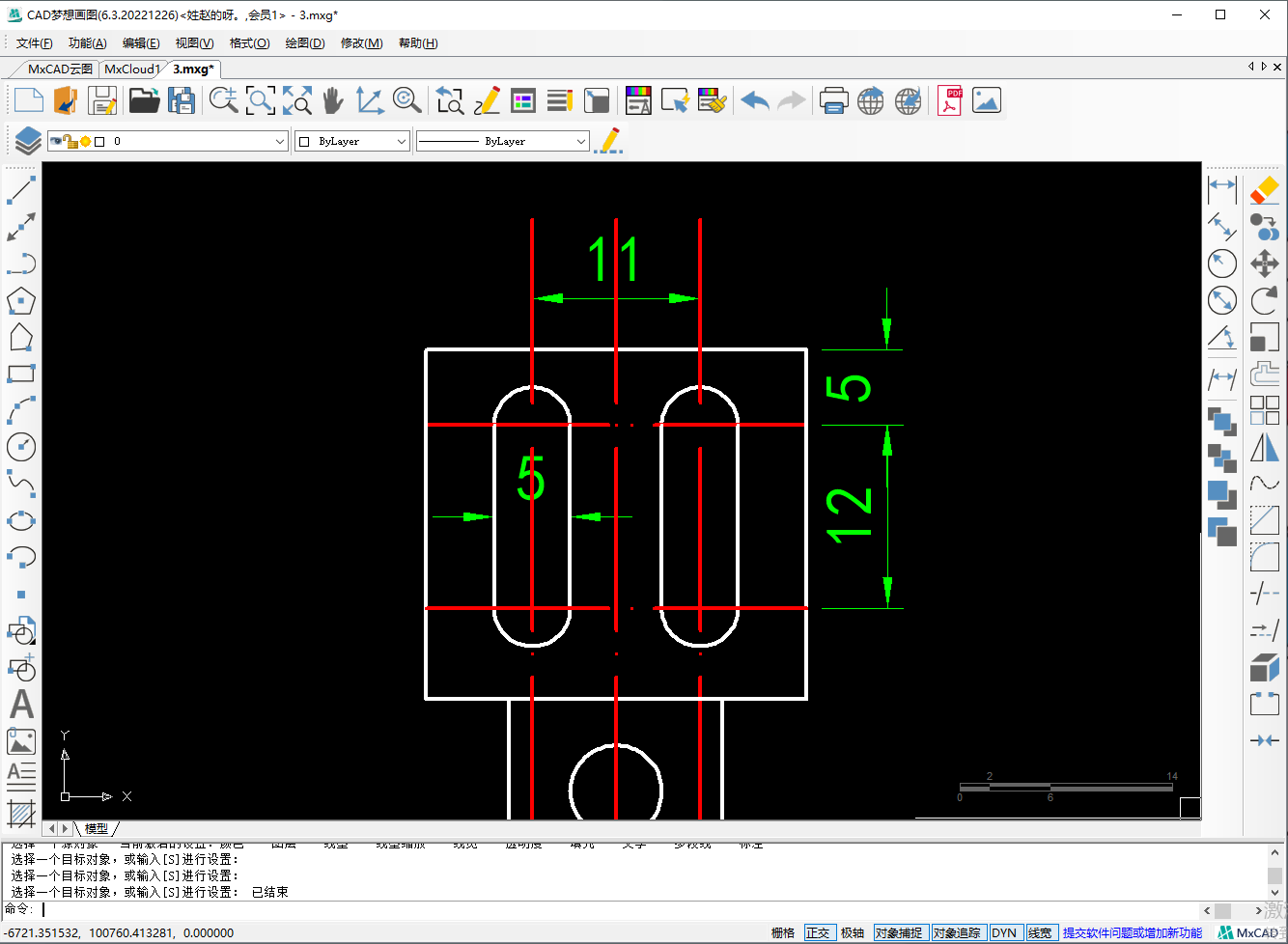
7.随后使用旋转命令将全部对象任意指定一个旋转基点,整体旋转18°
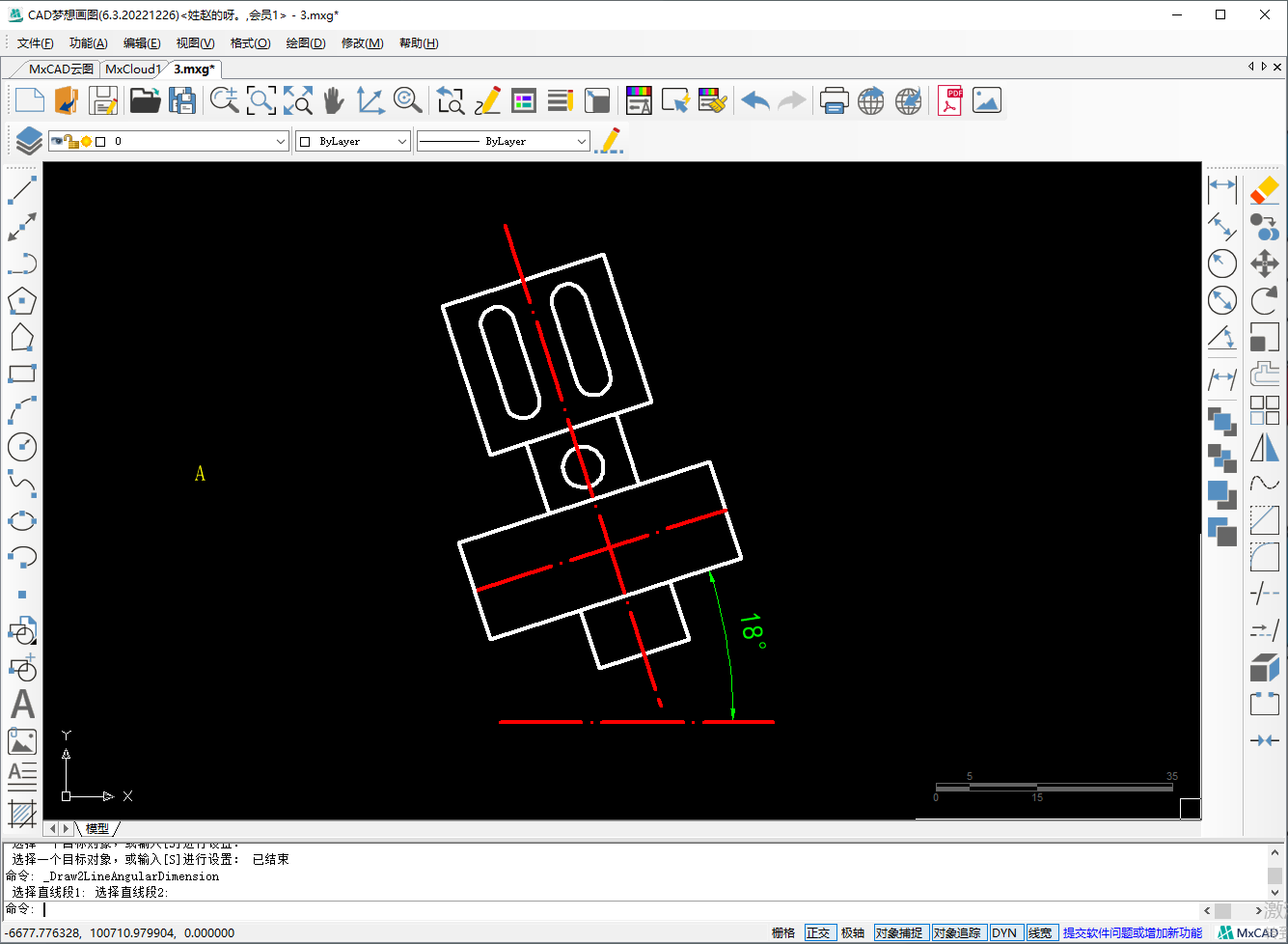
8.以A点为直线起点绘制一条长度为18的线段,然后使用旋转命令将直线以A点为基点旋转48°,然后以B点为圆心绘制直径12和直径21的圆
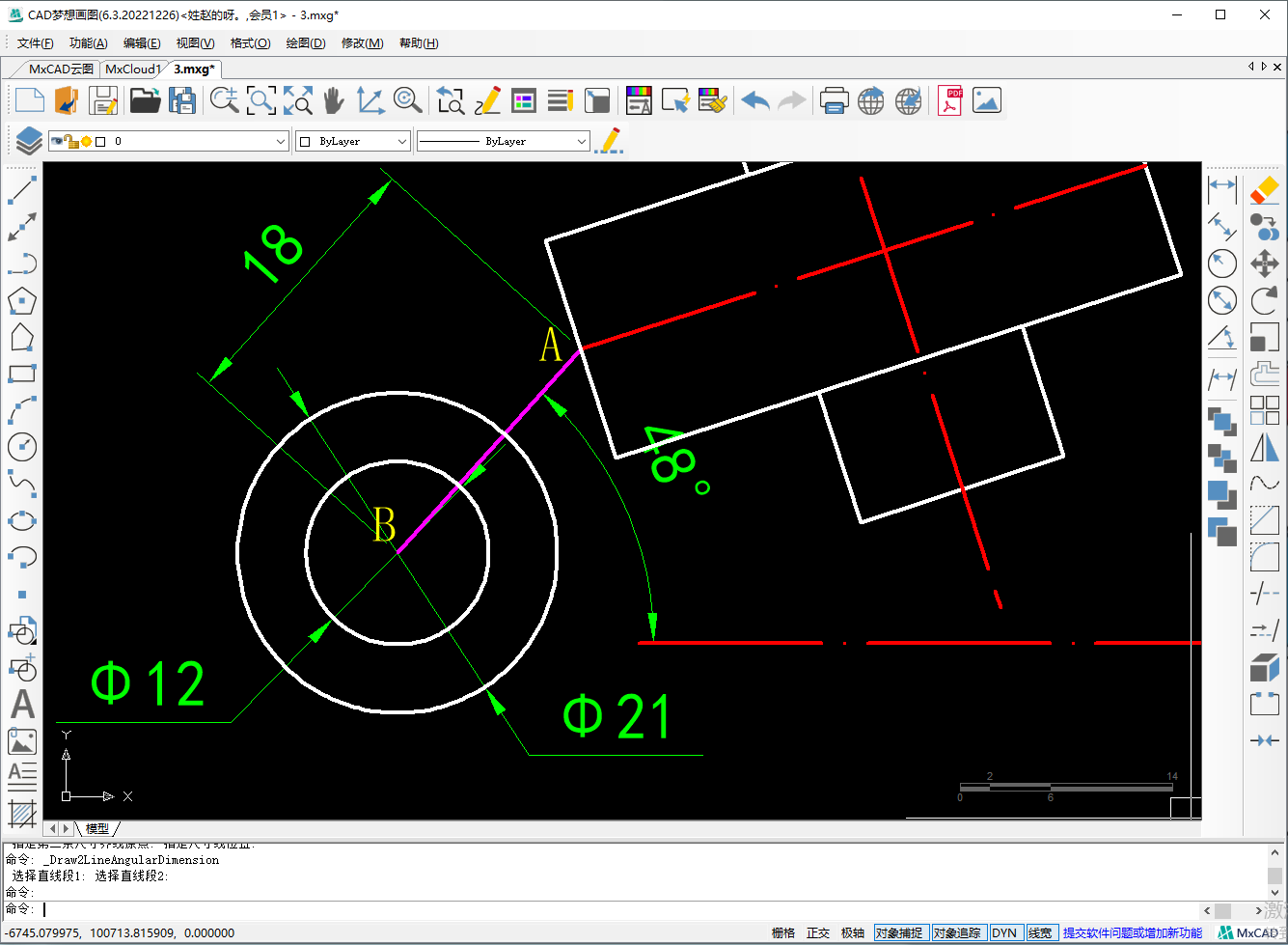
9.接着使用偏移命令将洋红色线段上下偏移7.5个单位,然后使用倒圆角半径为0对偏移后的对象进行圆角操作
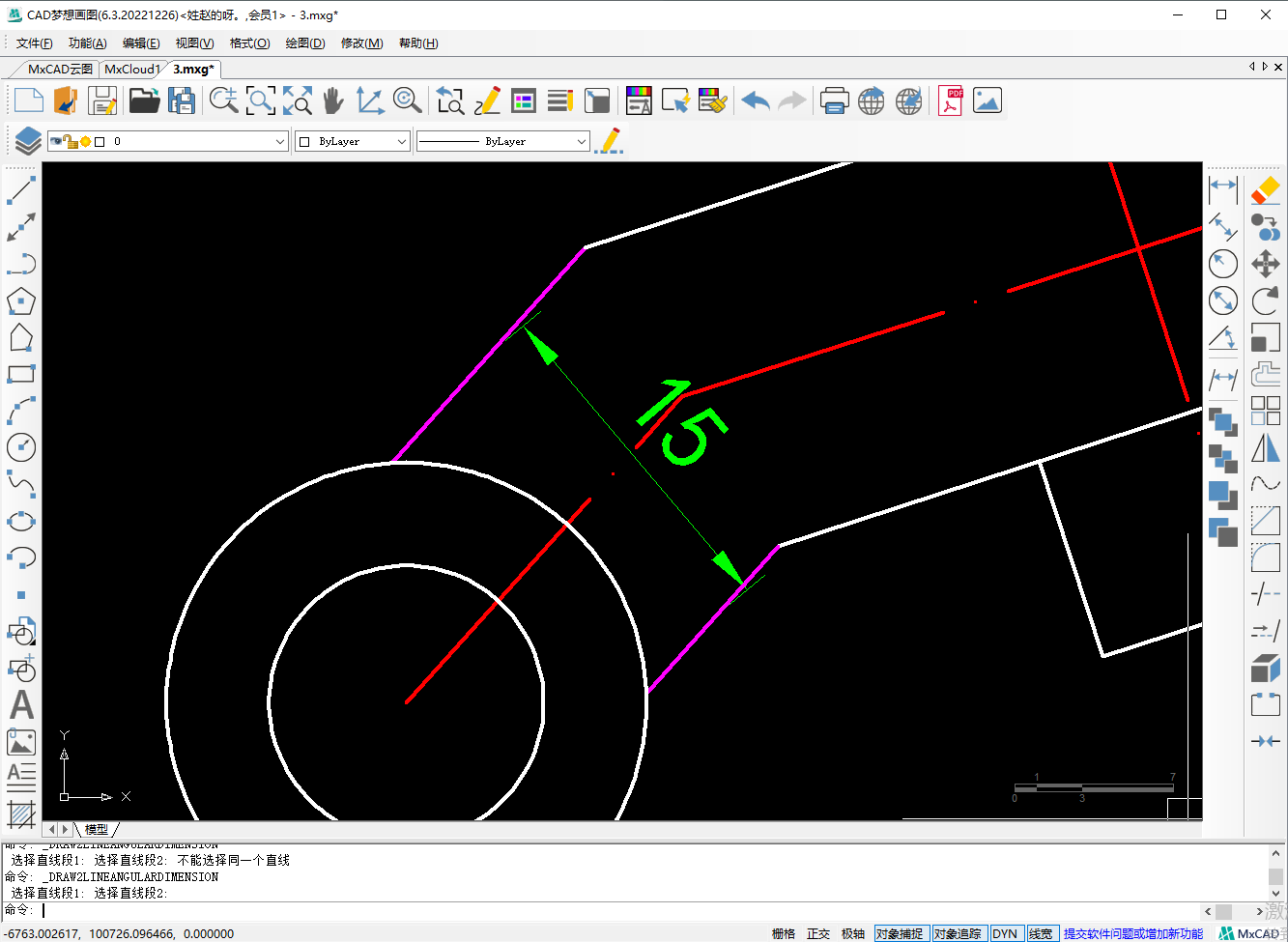
10.最后统一对象的属性和进行尺寸标注就绘制完成了